Kā salabot PS4 kontrollera savienojumu vai sinhronizāciju
Literārs Mistrojums / / August 23, 2021
Iespējams, ka kaut kā jūsu PS4 Kontrolieris netiks pareizi savienots vai sinhronizēts ar konsoli, tad jūs neesat viens. Ir daudz ziņojumu, ka vairāki PS4 kontrollera lietotāji saskaras ar vienu un to pašu problēmu, kas daudz rada vilšanos. Sākotnēji tika gaidīts, ka nesinhronizācijas problēma rodas kāda veida savienojamības problēmas dēļ, taču tas var nebūt piemērots visiem. Tātad, ja arī jūs saskaraties ar to pašu, izpildiet šo rokasgrāmatu.
Pēkšņi, ja jūsu PS4 kontrolieris pārtrauc sinhronizāciju vai neizveido savienojumu, noteikti veiciet dažus no tālāk minētajiem iespējamiem risinājumiem. Pirms pāriet uz problēmu novēršanas rokasgrāmatu, mums jāpiemin, ka jums ir pareizi jāpārbauda Bluetooth savienojuma problēma. Jebkura veida Bluetooth signāla traucējumi var radīt vairākas problēmas.
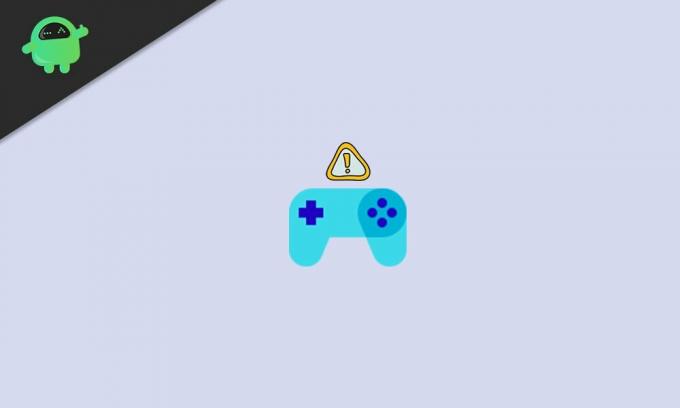
Lapas saturs
-
Kā salabot PS4 kontrolieri, netiks izveidots savienojums vai sinhronizācija
- 1. Pareizi izveidojiet savienojumu ar Bluetooth
- 2. Uzlādējiet kontrolieri
- 3. Savienojiet ar USB kabeli
- 4. Atkārtoti sinhronizējiet kontrolieri startēšanas laikā
- 5. Veiciet mīksto atiestatīšanu
- 6. Veiciet cieto atiestatīšanu
Kā salabot PS4 kontrolieri, netiks izveidots savienojums vai sinhronizācija
Tikmēr daži no ietekmētajiem lietotājiem arī ziņoja, ka vājš PS4 kontroliera akumulators, kontroliera programmaparatūras problēma, kontroliera zems uzlādes līmenis, savienojamības problēmas ar konsoli un kontrolieri, izmantojot USB kabeli, sinhronizācijas problēma ar kontrolieri palaišanas laikā, sistēmas kļūme utt. kontrolieris.
1. Pareizi izveidojiet savienojumu ar Bluetooth
Pārliecinieties, vai pareizi pievienojat kontrolieri bezvadu savienojumam ar Bluetooth. Ja jūsu PS4 konsolei ir pievienotas vairākas Bluetooth ierīces un rodas problēmas ar savienojumu, iespējams, ir problēmas ar signālu.
2. Uzlādējiet kontrolieri
Paturiet prātā, ka jūsu PS4 kontrolieris ir uzlādēts vairāk nekā 60%, lai viegli izveidotu savienojumu ar konsoli. Tas atbrīvosies no visām iespējām ar zemu akumulatora problēmu.
3. Savienojiet ar USB kabeli
Ja jums ir problēmas ar kontroliera savienojumu vai sinhronizāciju ar konsoli bezvadu režīmā, noteikti pievienojiet to, izmantojot USB kabeli, un pēc tam mēģiniet vēlreiz pārbaudīt problēmu. Lai pareizi darbotos, jums būs nepieciešams labas kvalitātes USB kabelis. Vienkārši nospiediet un dažas sekundes turiet kontrollera pogu PS, lai notīrītu vecos savienojuma iestatījumus un atkārtoti sinhronizētu kontrolieri.
4. Atkārtoti sinhronizējiet kontrolieri startēšanas laikā
- Izslēdziet PS4 konsoli> Savienojiet kontrolieri ar konsoli, izmantojot USB kabeli.
- Kādu laiku nospiediet un turiet kontrollera PS pogu.
- Tagad ekrānā parādīsies uzvedne un kontrolieris tiks atkārtoti sinhronizēts.
5. Veiciet mīksto atiestatīšanu
Tā kā jūsu galvenais kontrolieris nedarbojas vai nav savienots ar konsoli, jums būs nepieciešams sekundārais PS4 kontrolieris, lai veiktu mīksto atiestatīšanu. Tā darīt:
- Pievienojiet sekundāro PS4 kontrolieri un pēc tam dodieties uz izvēlni Iestatījumi.
- Nolaižamajā izvēlnē atlasiet Ierīces> Atlasiet Bluetooth ierīces.
- Atrodiet bezvadu kontrolieri, kas nedarbojas> Atlasiet kontrolieri.
- Aktīvajam kontrolierim vajadzētu parādīt zaļu punktu ikonu, bet neaktīviem kontrolieriem - baltu/pelēku apļa ikonu.
- Tagad nospiediet izvēlni Opcijas> Atlasiet Aizmirst ierīci, lai atvienotu neaktīvo kontrolieri.
- Izslēdziet PS4 konsoli> Atkārtoti sinhronizējiet kontrolieri, veicot iepriekš minēto metodi.
6. Veiciet cieto atiestatīšanu
Ja nevarat veikt kontrollera mīksto atiestatīšanu, jums būs jāveic cietā atiestatīšana. Lai to izdarītu, jums būs nepieciešams saspraudis.
- Izslēdziet PS4 konsoli> Atrodiet niecīgo caurumu atiestatīšanas pogai.
- Tam jāatrodas pie kontrollera kreisās sprūda (LT) pogas.
- Tagad ievietojiet papīra saspraudi caurumā un nospiediet atiestatīšanas pogu apmēram 5 sekundes.
- Visbeidzot, vēlreiz pievienojiet kontrolieri PS4 un pārbaudiet, vai nav problēmas.
Tas tā, puiši. Mēs ceram, ka šī rokasgrāmata jums bija noderīga. Lai iegūtu papildu jautājumus, varat komentēt zemāk.
Reklāmas


![Kā instalēt Stock ROM NGM E506 [Firmware Flash File / Unbrick]](/f/dd4d813c66540c2ae79891a026bbb036.jpg?width=288&height=384)
![Kā instalēt krājumu ROM uz Samhe P20 Pro [programmaparatūras fails / atvienot]](/f/8a4e4538a432d81b103c9aac0437d3a9.jpg?width=288&height=384)